ფეისბუქის გვერდი უდავოდ არის ერთ-ერთი ყველაზე ეფექტური გზა მეგობრებთან ან მომხმარებლებთან დასაკავშირებლად. თუმცა, შეიძლება გინდოდეთ თქვენი გვერდის წაშლა, თუ ფიქრობთ, რომ ის აღარ ემსახურება დანიშნულ მიზანს.
ფეისბუქზე გვერდის წაშლა მარტივია. მაგრამ პირველ რიგში, მნიშვნელოვანია აღინიშნოს, რომ თქვენ შეგიძლიათ წაშალოთ გვერდი მხოლოდ იმ შემთხვევაში, თუ თქვენ ხართ გვერდის ადმინი.
ადმინი, როგორც მას ფეისბუქი უწოდებს, არის ან ის, ვინც შექმნა გვერდი, ან სხვა მომხმარებელი, რომელსაც როლი მიანიჭა შემქმნელმა. ეს სტატია გაჩვენებთ, თუ როგორ შეგიძლიათ წაშალოთ თქვენი გვერდი რამდენიმე მარტივი ნაბიჯის გამოყენებით. Დავიწყოთ!
როგორ წაშალოთ გვერდი თქვენს მიერ შექმნილ ფეისბუქზე
არსებობს Facebook გვერდების რამდენიმე კატეგორია, მათ შორის ბიზნეს გვერდები, კომპანიის გვერდები და საზოგადოების გვერდები.
თუ თქვენ ფლობთ რომელიმე ამ გვერდს, შეგიძლიათ წაშალოთ ისინი შემდეგი ნაბიჯებით:
- შედით თქვენს ანგარიშში მონახულებით https://www.facebook.com/

- თქვენი საწყისი გვერდიდან, რომელიც ასევე არის თქვენი ახალი ამბების არხი, გადადით გვერდის განყოფილებაში მარცხენა მენიუში „გვერდებზე“ დაწკაპუნებით.

- ეს დაიწყებს თქვენს მიერ მართული ყველა გვერდის სიას. დააწკაპუნეთ გვერდის სახელზე, რომლის წაშლა გსურთ.

- მარცხენა მენიუში გადადით ქვემოთ და აირჩიეთ "პარამეტრები."

- მარცხენა სანავიგაციო პანელში ნაგულისხმევად არჩეულია „ზოგადი“. გადაახვიეთ გვერდის ზოგადი პარამეტრები (მარჯვენა მხარე) და დააწკაპუნეთ „გვერდის წაშლა“ მარცხნივ ან „რედაქტირება“ მარჯვნივ.

- Დააკლიკეთ "სამუდამოდ წაშალეთ [გვერდის სახელი]." არ ინერვიულოთ, ის ჯერ არ ხსნის მას.

- გამოჩნდება დადასტურების ფანჯარა. აირჩიეთ "წაშლა" Facebook გვერდის წაშლის დასადასტურებლად. ეს არის სადაც ის წაშლის გვერდს!

თუ თქვენ ფლობთ ფეისბუქ გვერდს, მაგრამ აღარ იყენებთ მას, წაშლის პროცესი იგივეა, რაც აქტიური Facebook გვერდი.
როგორ წაშალოთ ჯგუფის გვერდი Facebook-ზე
ფეისბუქზე ჯგუფის წაშლის პროცესი ცოტა უფრო ჩართულია გვერდის წაშლასთან შედარებით.
- შედით თქვენს ანგარიშზე მისამართზე https://www.facebook.com/
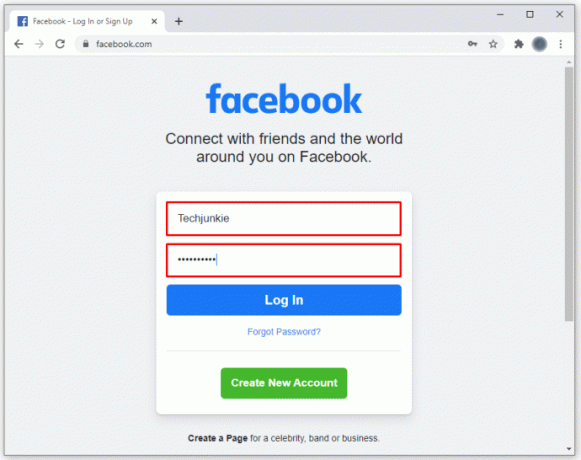
- თქვენი News Feed-დან დააწკაპუნეთ „ჯგუფები“ მარცხენა მენიუში. ეს გაიხსნება თქვენს მიერ მართული ყველა ჯგუფის სიას. ალტერნატიულად, შეგიძლიათ უბრალოდ მოძებნოთ ჯგუფის სახელი ზედა მარცხენა კუთხეში მდებარე ველის „ძიება Facebook“-ის მეშვეობით.

- დააწკაპუნეთ ჩანართზე "წევრები".

- დააწკაპუნეთ სამ პატარა წერტილზე თითოეული წევრის სახელის გვერდით.
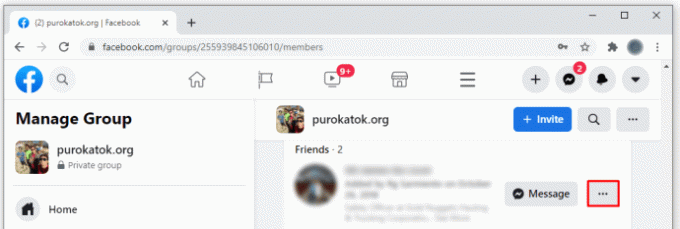
- პატარა ყუთში, რომელიც გამოჩნდება, დააწკაპუნეთ „წევრის წაშლა“. გაიმეორეთ ეს ყველა წევრისთვის.

- როგორც კი ჯგუფიდან ყველას ამოიღებთ, დროა თქვენც დატოვოთ ჯგუფი. დააწკაპუნეთ სამ პატარა წერტილზე თქვენი სახელის გვერდით და აირჩიეთ „ჯგუფის დატოვება“.

- დააწკაპუნეთ "დატოვება და წაშლა", რათა საბოლოოდ წაშალოთ ჯგუფი.

ფეისბუქის ჯგუფის წაშლის კარგი ის არის, რომ წევრები არ ეცნობიან. თუმცა, თქვენ უნდა იყოთ ადმინი, რომ ჯგუფი წარმატებით წაშალოთ. თუ თქვენ არ ხართ ჯგუფის მთავარი მფლობელი, მფლობელმა ჯერ უნდა დაეთანხმოს გადაადგილებას.
როგორ წავშალოთ მოწონებული გვერდი Facebook-ზე
თუ თქვენ აღარ გაინტერესებთ ფეისბუქის რომელიმე მოცემული გვერდი, შეგიძლიათ ტექნიკურად „წაშალოთ“ გვერდი და შეწყვიტოთ განახლებების მიღება ან ამ კონკრეტულ გვერდთან დაკავშირებული პოსტების ნახვა. აი, როგორ აკეთებ ამას.
- თქვენი News Feed-დან დააწკაპუნეთ „გვერდებზე“ მარცხენა მენიუში. ეს დაიწყებს თქვენს მფლობელობაში არსებული ყველა გვერდის სიას, ისევე როგორც იმ გვერდებს, რომლებიც ამჟამად მოგწონთ.

- „მოწონებული გვერდების“ სიაში აირჩიეთ გვერდის სახელი, რომლის წაშლაც გსურთ.
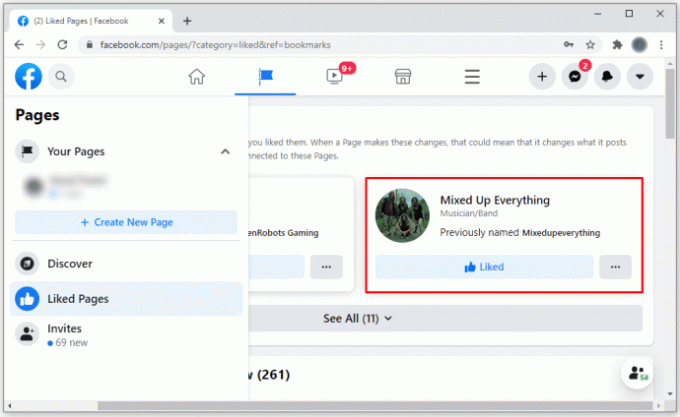
- გვერდის გახსნის შემდეგ, ერთხელ გადართეთ ველი „მოწონებული“ გვერდის მოსაწონებლად. ყუთი ლურჯიდან შავში გადაიქცევა, რაც იმაზე მიუთითებს, რომ გვერდი აღარ მოგწონთ.
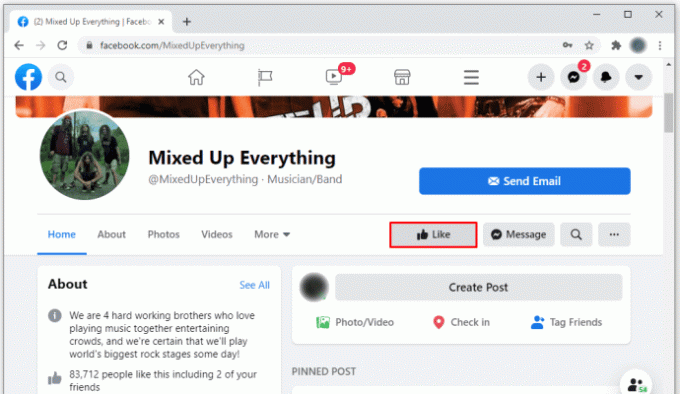
გვერდის ხელახლა მოსაწონებლად, უბრალოდ მოძებნეთ გვერდი სახელით და დააწკაპუნეთ ღილაკზე „მოწონება“ ზედა მარცხენა კუთხეში.
ფეისბუქის წაშლის ხშირად დასმული კითხვები
როგორ წავშალო ჩემი Facebook გვერდი დაუყოვნებლივ?
• გადადით თქვენი გვერდის პარამეტრებზე ქვედა მარცხენა კუთხეში.
• დააწკაპუნეთ „ზოგადზე“.
• ამ ეტაპზე აირჩიეთ „გვერდის წაშლა“.
• აირჩიეთ „წაშლა [გვერდის სახელი]“.
• დააწკაპუნეთ „OK“-ზე.
როგორ წაშალოთ Facebook ანგარიში სამუდამოდ?
ისევე როგორც Facebook გვერდები, ასევე შეგიძლიათ წაშალოთ თქვენი პირადი Facebook ანგარიში. ამით თქვენ აღარ გამოჩნდებით Facebook ძიებებში. გარდა ამისა, თქვენს მიერ დამატებული ფოტოები, ვიდეოები, პოსტები და ყველა სხვა მონაცემი სამუდამოდ წაიშლება.
თქვენი Facebook ანგარიშის სამუდამოდ წასაშლელად:
• გაუშვით ანგარიშის მართვის განყოფილება ზედა მარჯვენა კუთხეში მდებარე პატარა ქვევით ისარზე დაწკაპუნებით.
• აირჩიეთ „პარამეტრები და კონფიდენციალურობა“, შემდეგ გადადით „პარამეტრებზე“. ეს გახსნის პარამეტრების სიას მარცხენა სვეტში, დაწყებული „ზოგადი“-ით და დამთავრებული „ვიდეოებით“.
• აირჩიეთ „თქვენი Facebook ინფორმაცია“.
• დააწკაპუნეთ ჩანართზე „ნახვა“ „დეაქტივაციისა და წაშლის“ გვერდით. ეს გაიხსნება ახალი ფანჯარა, სადაც გექნებათ ორი ვარიანტი: გამორთეთ თქვენი ანგარიში ან სამუდამოდ წაშალეთ თქვენი ანგარიში.
• შეამოწმეთ წრე „ანგარიშის სამუდამოდ წაშლა“ და შემდეგ დააწკაპუნეთ „ანგარიშის წაშლის გაგრძელებაზე“.
• დააწკაპუნეთ „ანგარიშის წაშლაზე“.
• შეიყვანეთ თქვენი ანგარიშის პაროლი და შემდეგ დააწკაპუნეთ „გაგრძელება“.
როგორ დავტოვო სამუდამოდ Facebook?
როგორც კი დაიწყებთ თქვენი ანგარიშის წაშლას, Facebook გაძლევთ 30-დღიან ფანჯარას თქვენი გადაწყვეტილების გასაუქმებლად. ამ დროის განმავლობაში, თქვენ შეგიძლიათ აღადგინოთ თქვენი ანგარიში წინა მდგომარეობაში, თქვენი მონაცემების დაკარგვის გარეშე. ამისათვის უბრალოდ შედით თქვენს ანგარიშში, როგორც ამას ჩვეულებრივ აკეთებთ, თქვენი არჩევანის ნებისმიერი ბრაუზერის გამოყენებით ან Facebook აპლიკაციის საშუალებით. 30 დღის შემდეგ სამუდამოდ დაკარგავთ თქვენს ანგარიშს.
დარჩით ორგანიზებული
ამ ინფორმაციის საშუალებით თქვენ შეგიძლიათ წაშალოთ ნებისმიერი ტიპის Facebook გვერდი ან თქვენი პირადი ანგარიში სულ რამდენიმე წუთში. განგიცდიათ რაიმე გამოწვევა ამ საქმის გაკეთების მცდელობისას? როგორ გადალახეთ ისინი? შეგვატყობინეთ კომენტარებში.




